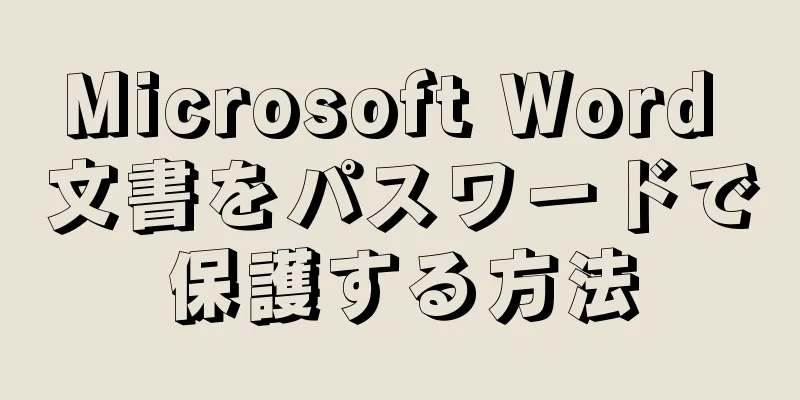|
あなたはまだキーボードを見つめ、耐えられないほど遅い速度で各文字を入力していますか?より速く入力する方法を学んで、友達や家族を感心させましょう!次の手順は、タッチタイピング能力を向上させるだけでなく、タイピング速度を向上させるテクニックも教えてくれます。この記事のすべての手順を実行すると、時間の経過とともに、キーボードではなく画面を見て、正常に入力したりエラーを修正したりできるようになります。 ステップ方法1方法1/4:タイピングを学ぶ- 1指を開始位置に置きます。開始位置は、入力時に指を置く場所です。キーボードのどの部分を使用していても、指は常にこの位置に戻ります。
- 右手の人差し指を「J」キーに置き、他の 3 本の指を「K」、「L」、「;」キーまで自然に下げます。左手の人差し指を「F」キーに置き、他の 3 本の指を自然に「D」、「S」、「A」キーに置きます。両手の親指をスペースバーに置くことができますが、キーを制御できるのは右手の親指だけです。
- 「F」キーと「J」キーに隆起した突起があるのがわかるはずです。キーボードを見なくても指がホームポジションを見つけることができます。
- 2各キーを左から右に押します。指がホームポジションにあるときにカバーできるすべての文字を、左から右に入力します: "asdfjkl;"。指を動かすことはできず、キーが置かれている場所を押すだけです。
- 3繰り返しますが、今回は大文字を入力します。もう一度同じ操作を行いますが、今回は大文字で「ASDFJKL;」と入力します。変換するには、Caps Lock キーではなく、Shift キーを使用します。小指を動かして Shift キーを押し、他の指を使って入力したい文字を押します。
- つまり、左側の文字を入力したいときは、右手の小指で右シフトキーを押します。
- 右側の文字を入力したいときは、左の小指で左シフトキーを押します。
- {"smallUrl":"https:\/\/www.wikihow.com\/images_en\/thumb\/9\/93\/Type-Step-4-Version-6.jpg\/v4-460px-Type-Step-4-Version-6.jpg","bigUrl":"https:\/\/www.wikihow.com\/images\/thumb\/9\/93\/Type-Step-4-Version-6.jpg\/v4-728px-Type-Step-4-Version-6.jpg","smallWidth":460,"smallHeight":259,"bigWidth":728,"bigHeight":410,"licensing":"<div class=\"mw-parser-output\"><\/div>"} 4.アルファベット全体を覚えます。キーボード上の各文字の位置を覚えて、対応する指と一致させます。
- 左手の小指で「Q」、「A」、「Z」を入力し、小指でタブ、Caps Lock、Shift キーを押します。
- 左手の薬指を使って「W」、「S」、「X」キーを入力します。
- 左手の中指を使って「E」、「D」、「C」のキーを入力します。
- 左手の人差し指を使って、「R」、「F」、「V」、「B」、「G」、「T」のキーを入力します。
- 親指はスペースバーから離さないでください。
- 右手の人差し指を使って、「U」、「J」、「N」、「M」、「H」、「Y」のキーを入力します。
- 右手で「I」、「K」を入力し、中指で「、」および「<」のキーを入力します。
- 右手の薬指で「O」、「L」、および「>」と「.」のキーを入力します。
- 右手の小指は、「P」、「;」、「:」、「」、「」、「」、「」(引用符)、「/」、「?」、「[」、「{」、「]」、「}」、「\」、「|」、および Shift キー、Enter キー、および Backspace キーの入力に使用します。
- 5最初の文を入力します。初期位置から開始して、次のように入力します: 素早い茶色のキツネが怠け者の犬を飛び越えます。この文にはアルファベットのすべての文字が含まれているため、正しい運指を練習するのに最適な文です。
- この文を何度も繰り返し入力し、指が正しいキーを押しているか、また開始位置に戻っているかを確認します。
- 指の動きに慣れてきたら、キーボードではなく画面を見ながら入力を始めましょう。これはタッチタイピングです。
広告する
方法2方法2/4:タイピングスキルを向上させる- 1タッチタイピングを練習します。タッチタイピングの方法を学ぶことは、タイピング速度を向上させるための最も重要な要素です。実際、もっと上手にタイピングする必要があり、キーボードを見下ろすと作業が遅くなるだけです。最初は簡単ではないかもしれませんが、タイピング中は画面だけを見るように意識的に訓練してください。
- 最初は動作が遅く、ときどきキーボードをちらっと見る必要があるかもしれません。しかし、時間が経つにつれて、指は自動的に対応するキーを見つけるようになります。
- 良いヒントとしては、入力しながら文字を発音することです。これにより、脳が文字と指の動きを関連付けやすくなります。
- {"smallUrl":"https:\/\/www.wikihow.com\/images_en\/thumb\/e\/e9\/Type-Step-7-Version-6.jpg\/v4-460px-Type-Step-7-Version-6.jpg","bigUrl":"https:\/\/www.wikihow.com\/images\/thumb\/e\/e9\/Type-Step-7-Version-6.jpg\/v4-728px-Type-Step-7-Version-6.jpg","smallWidth":460,"smallHeight":259,"bigWidth":728,"bigHeight":410,"licensing":"<div class=\"mw-parser-output\"><\/div>"} 2スピードよりも正確さを重視します。文章を入力するたびに戻って一連のエラーを修正しなければならない場合、速度はどれほど役に立つでしょうか?そのため、スピードよりも正確さを重視する必要があります。
- 間違えた場合は、戻ってすぐに修正してください。キーボードを見ずに修正するようにしてください。
- 間違いが多いことに気づいたら、100% の精度に達するまで入力速度を遅くしてみてください。
- 3キーボード全体を適切に使用します。たとえタイピングが速くても、記号や数字などのあまり一般的でないキーを入力するのは苦手かもしれません。
- これらのキーを正しく使用して入力する方法がわからない場合は、すぐにこれが作業の妨げになっていることに気付くでしょう。これを避けるには、練習で珍しいキーをすべてカバーするようにしてください。
- 4.タイピング動作は素早く明確に行う必要があります。キーボードを強く押さないでください。つまり、狙いを定めずに乱暴にキーを押さないでください。そうすると、複数のキーが押されてしまうことがよくあります。
- 指を強く落としすぎないようにしてください。そうしないと、手や指がすぐに疲れてしまい、タイピングがツールというよりはむしろ面倒な作業のようになってしまいます。
- {"smallUrl":"https:\/\/www.wikihow.com\/images_en\/thumb\/2\/2d\/Type-Step-10-Version-5.jpg\/v4-460px-Type-Step-10-Version-5.jpg","bigUrl":"https:\/\/www.wikihow.com\/images\/thumb\/2\/2d\/Type-Step-10-Version-5.jpg\/v4-728px-Type-Step-10-Version-5.jpg","smallWidth":460,"smallHeight":259,"bigWidth":728,"bigHeight":410,"licensing":"<div class=\"mw-parser-output\"><\/div>"} 5ショートカット キーをいくつか学習します。コピー、貼り付け、保存、強調表示などの操作を行うと、入力速度が低下する可能性があります。しかし幸いなことに、指を動かさずにキーボードからこれらの操作を実行できる便利なショートカットがいくつかあります。最も一般的なショートカットは次のとおりです。
- 保存: Ctrl + s
- コピー: Ctrl + c
- 切り取り: Ctrl + x
- 貼り付け: Ctrl + v
- 元に戻す: Ctrl + Z
- 次の文字を強調します:「Shift + 左矢印」または「右矢印」
- 次の単語を強調します: 「Ctrl + Shift + 右矢印キー」または「左矢印キー」
- {"smallUrl":"https:\/\/www.wikihow.com\/images_en\/thumb\/5\/5e\/Type-Step-11-Version-5.jpg\/v4-460px-Type-Step-11-Version-5.jpg","bigUrl":"https:\/\/www.wikihow.com\/images\/thumb\/5\/5e\/Type-Step-11-Version-5.jpg\/v4-728px-Type-Step-11-Version-5.jpg","smallWidth":460,"smallHeight":259,"bigWidth":728,"bigHeight":410,"licensing":"<div class=\"mw-parser-output\"><\/div>"} 6毎日練習します。学習する最良の方法は練習することです。キーボードのキーを見つけるのにまだ苦労している場合でも、毎日少なくとも 10 分間は純粋にタイピングすることを目標にしてください。
- タイピング速度を向上させるのにそれほど時間はかかりません。一度コツをつかめば、以前のやり方に戻ることは決してないでしょう。
- 最後に、電話番号や住所などの数字や記号を練習し、さまざまな記号を使い始めます。キーが複雑になるほど、入力はより高度になります。
広告する
方法3方法3/4:タイピング練習- {"smallUrl":"https:\/\/www.wikihow.com\/images_en\/thumb\/2\/2a\/Type-Step-12-Version-5.jpg\/v4-460px-Type-Step-12-Version-5.jpg","bigUrl":"https:\/\/www.wikihow.com\/images\/thumb\/2\/2a\/Type-Step-12-Version-5.jpg\/v4-728px-Type-Step-12-Version-5.jpg","smallWidth":460,"smallHeight":259,"bigWidth":728,"bigHeight":410,"licensing":"<div class=\"mw-parser-output\"><\/div>"} 1ランダムな文章を入力する練習をします。タイピングスキルを習得するのに役立つ伝統的な文章をいくつか紹介します。キーボードを見ずに各行を数回繰り返し、次の行に進みます。これにより、個々の単語の分布ではなく、キーボード全体を「記憶」できるようになります。
- 私の箱に液体ダイエット缶または容器を 5 ダース詰めてください。
- クレイジーなフレデリカは、非常に美しいオパールの宝石をたくさん購入しました。
- 麻袋から60個のジッパーが素早く取り出されました。
- 驚くべきことに、ジュークボックスを備えたディスコはほとんどありません。
- 重量級のボクサーは素早いワルツやジグダンスを披露します。
- ニシコクマルガラスは私の大きな石英のスフィンクスが大好きです。
- ボクシングの魔術師5人が素早くジャンプします。
- 馬鹿なジャンプするシマウマは、なんとすぐに人を困らせるのだろう。
- 急なそよ風が吹き、間抜けなジムを悩ませる。
- 黒い石英のスフィンクスよ、私の誓いを裁いてください。
- ワルツ、ニンフ、素早いジグがバドを悩ませる。
- 派手な夜のふさふさした態度はジャック・Qを悩ませた。
- 陰気なシュワルツコフはニュージャージー州のIQに悩まされていた。
- {"smallUrl":"https:\/\/www.wikihow.com\/images_en\/thumb\/1\/18\/Type-Step-13-Version-5.jpg\/v4-460px-Type-Step-13-Version-5.jpg","bigUrl":"https:\/\/www.wikihow.com\/images\/thumb\/1\/18\/Type-Step-13-Version-5.jpg\/v4-728px-Type-Step-13-Version-5.jpg","smallWidth":460,"smallHeight":259,"bigWidth":728,"bigHeight":410,"licensing":"<div class=\"mw-parser-output\"><\/div>"} 2オンライン入力プログラムを使用します。素早くタイピングする方法を教えてくれるプログラムはたくさんあります。単語ゲームが含まれるもの、段落を繰り返し入力するもの、オーディオ クリップに合わせて入力するものなどがあります。無料のものもありますが、有料のものもあります。自分に合ったプログラムをオンラインで検索できます。 広告する
方法 4方法4/4:作業ポイントを調整する- {"smallUrl":"https:\/\/www.wikihow.com\/images_en\/thumb\/e\/e1\/Type-Step-14-Version-5.jpg\/v4-460px-Type-Step-14-Version-5.jpg","bigUrl":"https:\/\/www.wikihow.com\/images\/thumb\/e\/e1\/Type-Step-14-Version-5.jpg\/v4-728px-Type-Step-14-Version-5.jpg","smallWidth":460,"smallHeight":259,"bigWidth":728,"bigHeight":410,"licensing":"<div class=\"mw-parser-output\"><\/div>"} 1 人間工学的に正しい作業状態を確立します。人間工学とは、効率的で快適な作業環境を見つけることです。あなたの位置と姿勢に焦点を当てます。人間工学によれば、座り方はタイピングの効率に影響します。位置が適切でないと、エラーが増え、入力速度が遅くなる可能性もあります。
- キーボードが指にとって快適な高さにあることを確認してください。手は体の側面とほぼ同じ高さか、少し上になるようにします。
- 手首を上げたままにします。これにより、サポートなしで手首サポートを使用できるようになります。クッションやフォームストリップなどのさまざまなサポートもあり、本を使って手首を「ほぼ」キーボードの高さまで上げることもできます。こうすることで、より速く行動でき、ミスも少なくなります。
- まっすぐに座り、足を地面に平らに置きます。
- {"smallUrl":"https:\/\/www.wikihow.com\/images_en\/thumb\/b\/ba\/Type-Step-15-Version-5.jpg\/v4-460px-Type-Step-15-Version-5.jpg","bigUrl":"https:\/\/www.wikihow.com\/images\/thumb\/b\/ba\/Type-Step-15-Version-5.jpg\/v4-728px-Type-Step-15-Version-5.jpg","smallWidth":460,"smallHeight":259,"bigWidth":728,"bigHeight":410,"licensing":"<div class=\"mw-parser-output\"><\/div>"} 2 Dvorak キーボードへの切り替えを検討してください。最初は従来の QWERTY キーボードを使用することになりますが、Dvorak キーボードに切り替えることもできます。
- 標準の QWERTY キーボード レイアウトはタイプライターのキー詰まり (コンピューターでは問題になりません) を防ぐために設計されましたが、Dvorak レイアウトは特に入力の利便性のために設計されました。
- ただし、他の人とコンピューターを共有したり、頻繁に電源のオン/オフを切り替える場合は、レイアウトを変更すると混乱が生じる可能性があります。
- Dvorak キーボードで入力して詳細を確認してください。
広告する
ヒント- タイピングを簡単にしたい場合は、手と目の協調性を向上させましょう。ギターのように手を使う楽器を演奏する場合にも役立ちます。
- 小さなプラスチックのラベルを「F」キーと「J」キーに貼り付けて、入力中に指が所定の位置から外れないようにします。タイピング中や休憩中に人差し指で感じることができます。
- タイピングを学ぶには、多大な努力、時間、そして忍耐が必要です。続けて!
- 肩の力を抜いて、まっすぐに座ります。
- 入力中に下を見ないでください。代わりに、メモ用紙を作り、それをモニターに水平にテープで貼り付けます。そうすれば、行き詰まったときに見ることができます。
- タイピング認定資格を取得したい場合は、(可能であれば)ノートパソコンのキーボードではなく、通常のキーボードで練習してみてください。一部のノートパソコンのキーボードでは、タイピング テストで使用されるキーボードよりも文字間の間隔が狭くなっています。
- キー入力とタイプミスを減らすために、特別な入力アクセラレータ ソフトウェアを使用します。無料または試用版のソフトウェアがいくつか見つかります。
- キーボードを見ないようにするのが難しい場合は、キーボード カバーを購入するか、白い清潔な折り曲げ可能なシートでキーボードを覆うだけでもかまいません。
広告する警告する- 背中を丸めないでください。姿勢が正しくないと、タイピング速度が遅くなったり、手根管症候群や反復運動障害を引き起こしたりする可能性があります。定期的に休憩を取り、歩き回って体を伸ばしましょう。
- 頭字語を使用すると入力速度は上がりますが、なかなか抜け出せない悪い習慣が身に付く可能性があります。 「LOL」、「BFF」などのインターネットや携帯電話のスラングの使用は避けてください。練習中に誤った単語(母音と子音の組み合わせなど)を使用しないでください。将来のタイピング速度が低下する可能性があります。
広告する |